¿Cómo elimino mi cuenta de Microsoft Live?
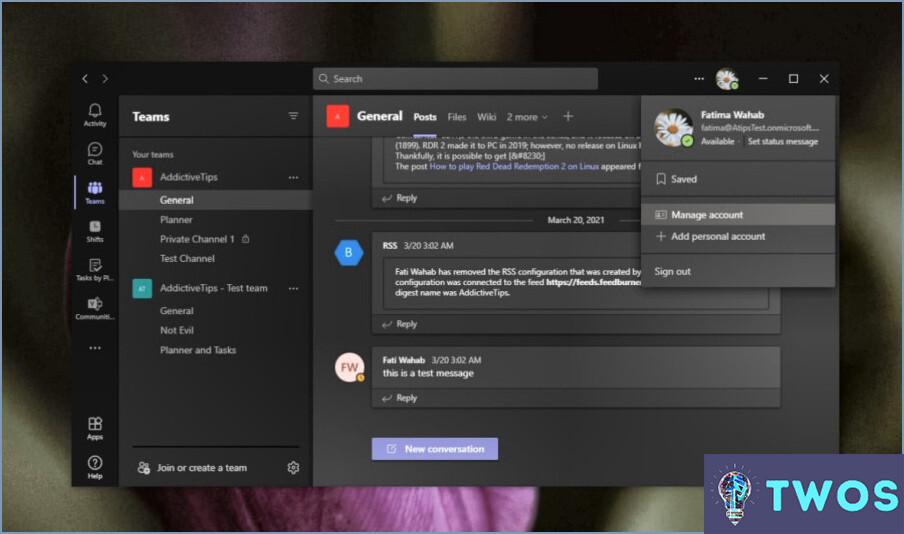
Si desea eliminar su cuenta de Microsoft Live, deberá seguir algunos pasos. Esto es lo que tienes que hacer:
- En primer lugar, desplázate hasta el botón Inicio de tu dispositivo y, a continuación, selecciona "Configuración de la cuenta Correo electrónico". & cuentas".
- Una vez que estés en la sección Correo electrónico & sección de cuentas, seleccione la cuenta que desea eliminar.
- Después de seleccionar la cuenta, haz clic en "Administrar".
- En "Cuentas utilizadas por correo electrónico, calendario y contactos", seleccione "Eliminar cuenta de este dispositivo."
- Confirma que deseas eliminar la cuenta seleccionando "Eliminar."
Es importante tener en cuenta que eliminar tu cuenta de Microsoft Live es una acción permanente, por lo que no podrás acceder a ningún contenido o información asociada a esa cuenta una vez eliminada. Además, si tienes alguna suscripción o servicio asociado a tu cuenta, deberás cancelarlos antes de eliminarla.
Si tienes algún problema para seguir estos pasos, Microsoft ofrece asistencia y recursos adicionales en su sitio web. Simplemente busca "eliminar una cuenta de Microsoft Live" y podrás encontrar artículos y guías útiles.
¿Cómo elimino mi correo electrónico de Xbox Live?
Si deseas eliminar tu correo electrónico de Xbox Live, sigue estos sencillos pasos:
- Inicia sesión en tu cuenta de Xbox Live.
- Haz clic en "Configuración de inicio de sesión" en la parte superior de la página.
- Haz clic en "Administrar cómo inicias sesión en Microsoft" en la siguiente pantalla.
- Seleccione la dirección de correo electrónico que desea eliminar y haga clic en "Eliminar".
- Confirma tu selección y tu dirección de correo electrónico se eliminará de Xbox Live.
Es importante tener en cuenta que al eliminar tu correo electrónico de Xbox Live también se eliminará de otros servicios de Microsoft, como Outlook o OneDrive. Si tienes otras cuentas asociadas a este correo electrónico, asegúrate de actualizarlas con una nueva dirección de correo electrónico antes de eliminarlo de Xbox Live.
¿Cómo elimino una cuenta de administrador de Microsoft?
Para eliminar una cuenta de administrador de Microsoft, sigue estos pasos:
- Inicie sesión en su cuenta Microsoft con sus credenciales de inicio de sesión.
- Haga clic en el menú "Inicio" y seleccione "Configuración".
- Seleccione "Cuentas" y, a continuación, "Familia". & otras personas".
- Elija la cuenta que desea eliminar y haga clic en "Eliminar".
- Confirme que desea eliminar la cuenta seleccionando "Eliminar cuenta y datos."
Es importante tener en cuenta que si la cuenta de administrador tiene alguna conexión en Windows, como archivos o carpetas en la carpeta Documentos y configuración, no se puede eliminar. En este caso, tendrás que transferir la propiedad de esos archivos y carpetas o crear una nueva cuenta de administrador antes de eliminar la antigua.
Siguiendo estos pasos, puede eliminar fácilmente una cuenta de administrador de Microsoft que no tiene ninguna conexión en Windows.
¿Cómo eliminar la cuenta de administrador en mi ordenador Windows 10?
Para eliminar la cuenta de administrador en tu ordenador Windows 10, sigue estos sencillos pasos:
- Abre la app Configuración y selecciona Cuentas.
- Haz clic en Familia & otras personas.
- Haga clic en el nombre de la persona que desea eliminar.
- Haga clic en el botón Eliminar.
- Introduzca su contraseña para confirmar la acción.
Tenga en cuenta que si la cuenta que está intentando eliminar es la única cuenta de administrador del equipo, deberá crear primero otra cuenta de administrador. Además, asegúrate de hacer una copia de seguridad de cualquier dato importante asociado a la cuenta antes de eliminarla.
¿Por qué no puedo eliminar una cuenta de Microsoft?
Si te preguntas por qué no puedes eliminar una cuenta Microsoft, es porque está vinculada a tu cuenta Xbox Live. De hecho, la única forma de eliminar una cuenta Microsoft es eliminando toda la cuenta Xbox Live. Esto se debe a que las cuentas de Xbox Live y Microsoft están estrechamente entrelazadas, y eliminar una significa eliminar la otra. Por lo tanto, antes de decidir eliminar tu cuenta, asegúrate de que estás preparado para perder todos tus datos de Xbox Live, incluyendo tus partidas guardadas, logros y suscripciones.
¿Es seguro desinstalar Windows Live?
Desinstalar Windows Live Mail es seguro, pero te impedirá utilizar el programa de correo electrónico. Windows Live Mail es un servicio de correo electrónico gratuito proporcionado por Microsoft que está pensado para funcionar con Windows 7, 8 y 10. Sin embargo, si lo eliminas, ya no podrás utilizar el programa. Si aún desea acceder a sus correos electrónicos, puede utilizar un navegador web u otro programa de correo electrónico que esté instalado en su dispositivo. Tenga en cuenta que la desinstalación de la aplicación no eliminará su cuenta de correo electrónico.
¿Qué sucede si desinstalo Windows Live Mail?
Si desinstala Windows Live Mail, perderá el acceso al programa de correo electrónico. Sin embargo, podrá seguir accediendo a sus correos electrónicos a través de su navegador web o de otro programa de correo electrónico que tenga instalado en su equipo. Estas son algunas cosas que debe tener en cuenta si decide desinstalar Windows Live Mail:
- Los mensajes de correo electrónico guardados se eliminarán del equipo. Asegúrese de hacer una copia de seguridad de los correos electrónicos importantes antes de desinstalar.
- Si ha configurado reglas o filtros en Windows Live Mail, dicha configuración se perderá.
- Deberá configurar otro programa de correo electrónico o utilizar su navegador web para acceder a sus correos electrónicos.
En resumen, si ya no necesita o no desea utilizar Windows Live Mail, puede desinstalarlo. Sólo tenga en cuenta que perderá el acceso al programa de correo electrónico y tendrá que utilizar otro método para acceder a sus correos electrónicos.
¿Cómo reinstalo Windows Live Mail en Windows 10?
Para reinstalar Windows Live Mail en Windows 10, puedes seguir estos pasos:
- Ve al Panel de control escribiendo "panel de control" en la barra de búsqueda y haciendo clic en el resultado correspondiente.
- Haz clic en "Programas y características" y espera a que se cargue la lista de programas instalados.
- Desplázate hacia abajo hasta encontrar "Windows Live Essentials" y pulsa sobre él para desplegar las opciones.
- Busca "Windows Live Mail" en la lista y haz clic sobre él.
- Haz clic en "Desinstalar/Cambiar" en la parte superior de la lista y sigue las indicaciones para desinstalar el programa.
- Una vez desinstalado el programa, vuelve a la lista "Programas y características" y haz clic de nuevo en "Windows Live Essentials".
- Esta vez, haz clic en "Instalar" y selecciona "Windows Live Mail" en la lista de programas a reinstalar.
- Siga las indicaciones para completar el proceso de instalación.
Siguiendo estos pasos, puedes reinstalar fácilmente Windows Live Mail en Windows 10.
¿Para qué se utiliza Windows Live?
Windows Live es una marca de Microsoft que engloba varios servicios como Windows Live Messenger, Windows Live Mail y Windows Live Photo Gallery. Windows Live Messenger permite a los usuarios chatear con amigos y familiares, mientras que Windows Live Mail es un servicio de correo electrónico. Además, Windows Live Photo Gallery es un software de gestión de fotos que permite a los usuarios editar, organizar y compartir sus fotos.
Deja una respuesta

Artículos Relacionados